Danh mục


Đóng góp bởi: Admin / Ngày 18-03-2022
Kiểm tra pin laptop thường xuyên giúp bạn theo dõi được tình trang hiện tại của pin. Nhờ vậy, bạn mới có thể kịp thời thay thế nếu pin bị chai hay chết để đảm bảo cho chiếc laptop của bạn hoạt động bình thường. Vậy làm sao để có thể kiểm tra pin laptop chính xác và nhanh nhất? Mời bạn cùng Thành Nhân tham khảo bài viết sau đây nhé!!!

Khi mua laptop mới bạn nên kiểm tra một số phụ kiện đi kèm, đặc biệt là pin xem chúng có vấn đề gì hay không. Thông qua quan sát trực tiếp từ bên ngoài như: hình dáng, mã vạch, khối lượng hay tem dán,… bạn có thể đoán được tình trang pin laptop của bạn. Cách nhận biết pin chính hãng hay không như sau:
- Pin laptop chính hãng sẽ có đầy đủ thông số và mã vạch của nhà sản xuất
- Pin chính hãng khi cẩm trên tay sẽ có cảm giác chắc chắn, nặng tay hơn so với sản phẩm kém chất lượng
- Phần viền của pin chính hãng sẽ kín, sắc nét và không bị bóp méo khi bạn ấn mạnh tay
- Pin laptop chính hãng sẽ có bao bì, tem/phiếu bảo hành, phụ kiện đi kèm của nhàn phân phối
Một trong những cách kiểm tra pin laptop thông dụng là kiểm tra trực tiếp bằng hệ thống. Bằng cách này , bạn sẽ không cần bất cứ phần mềm nào mà vẫn có thể kiểm tra pin laptop trên chiếc máy vi tính mà mình mới mua ngay lập tức. Bạn chỉ cần thực hiện các bước theo hướng dẫn dưới đây :
Bước 1: Đầu tiên, hãy nhấn tổ hợp phím Windows +R (để mở cửa sổ Run), sau đó gõ dòng lệnh “cmd” (để mở cửa sổ Command Prompt).
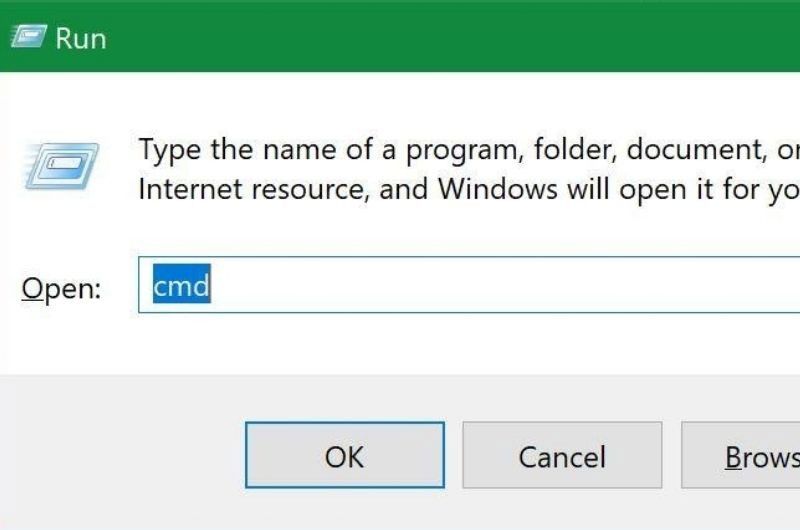
Bước 2: Khi cửa sổ hiện, gõ powercfg /batteryreport và nhấn Enter. Kết quả sẽ hiện lên như dưới đây.
trên cửa sổ này sau đó ấn Enter. Bạn sẽ thấy màn hình hiện lên kết quả như dưới đây
Bước 3: Tiếp tục, copy đường dẫn đã đươc thông báo vào thanh công cụ tìm kiếm file thông thường sẽ là C:\Users\[Tên người dùng]\battery-report.html.
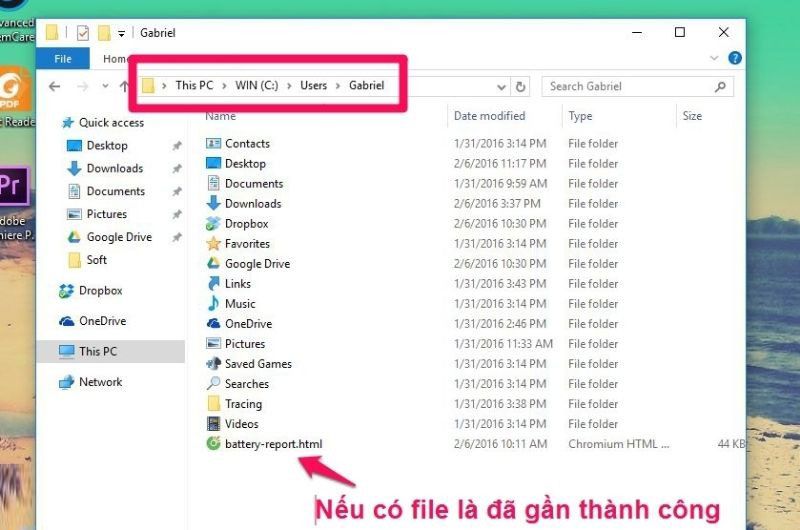
Hãy mở tập tin có tên là “battery-report.html” lên và kéo chuột xuống bên dưới, thấy mục Installed batteries để xem thông tin và tình trạng pin.
Ở phần này, bạn nên chú ý tới các nội dung sau:
Design capacity: dung lượng pin được nhà sản xuất công bố (1)
Full charge capacity; dung lượng pin thực tế sau khi được sạc đầy (2)
Cycle count: số lần sạc của pin (2)
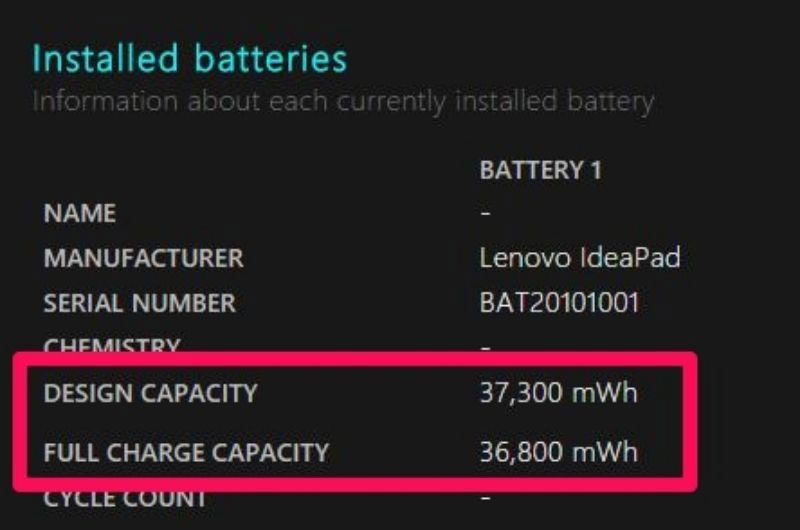
Cách kiểm tra pin laptop mới mua cũng như kiểm tra độ chai pin của máy bạn sử dụng công thức sau:
Độ chai pin = (( 1-2) : 3) x 100%
Nếu pin laptop của bạn có độ chai <20% thì pin vẫn còn tốt, nếu quá 20% thì bạn cần thay thế một chiếc pin khác goặc không nên mua chiếc laptop đó nữa. Thậm chí, khi mua một chiếc máy vi tính mới thì độ chai pin của nó phải bằng 0% và nếu nó có độ chai pin nhất định thì bạn không nên mua nó.